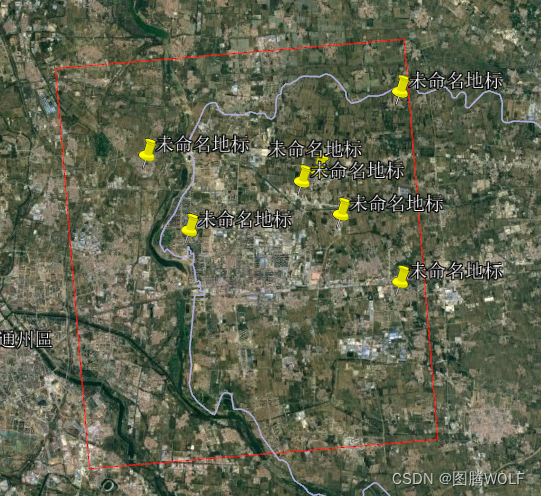
Sarscape5.6版本中导入外部控制点、写入精密轨道文件与GACOS用于大气相位
SARscape中导入外部GCP点用于轨道精炼SARScape使用GACOS数据SARscape导入哨兵1数据自动读取轨道文件
PART1: SARscape中导入外部GCP点用于轨道精炼
https://www.cnblogs.com/enviidl/p/16524645.html
在SAR处理时,有时会加入GCP点文件,SAR处理中用到的控制点分为两类:用于校正地理位置的几何控制点(Geometry GCP)和用于轨道精炼的控制点(Refinement GCP)。
轨道精炼控制点在以下处理步骤使用:
InSAR/DInSAR处理工作流:/SARscape/Interferometry/Phase Processing/4 - Refinement and Re-flattening
立体SAR处理工作流:/SARscape/Interferometry/Stereo-Radargrammetry/2 - Shift Refinement and Re-flattening
MAI处理工作流:/SARscape/Interferometry/MAI Processing/2 - MAI Refinement and Re-flattening
SBAS处理工作流:/SARscape/Interferometric Stacking/SBAS/3 - Refinement and Re-Flattening
轨道精炼GCP点的选择常规方法是在轨道精炼的步骤,输入文件和DEM以及参考文件,手动在输入文件上选择GCP点。
有些情况下,用户希望能从已有的底图上(光学底图或GoogleEarth上)选择GCP,或者通过已有点坐标来生成GCP文件。比如做地表形变测量时,用户基于对工程区已有的经验,在光学底图上能确定稳定的点的位置,那么在光学底图上找到的GCP点如何导入SARscape中用于轨道精炼呢?本文以SBAS工作流,从Google Earth上选择GCP为例,介绍从已有底图上选的GCP点用于轨道精炼方法。
以下的操作是在SBAS工作流已经完成了连接图生成、干涉工作流之后进行:
第一步
,打开工程区的kml文件,在Google Earth上,使用工具,在工程区内定位若干个GCP点(点要位于没有形变的位置、最好是人工地物上,相干性高),将位置另存为kmz文件。
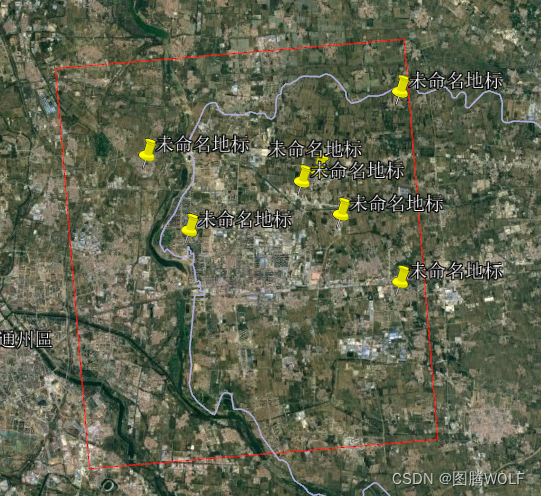
第二步
:在ArcGIS中,将kmz文件转为shapefile文件,工具是kmz to layer,再将layer另存为shapefile文件。
注:此方法仅供参考,把kmz转成shapefile即可。
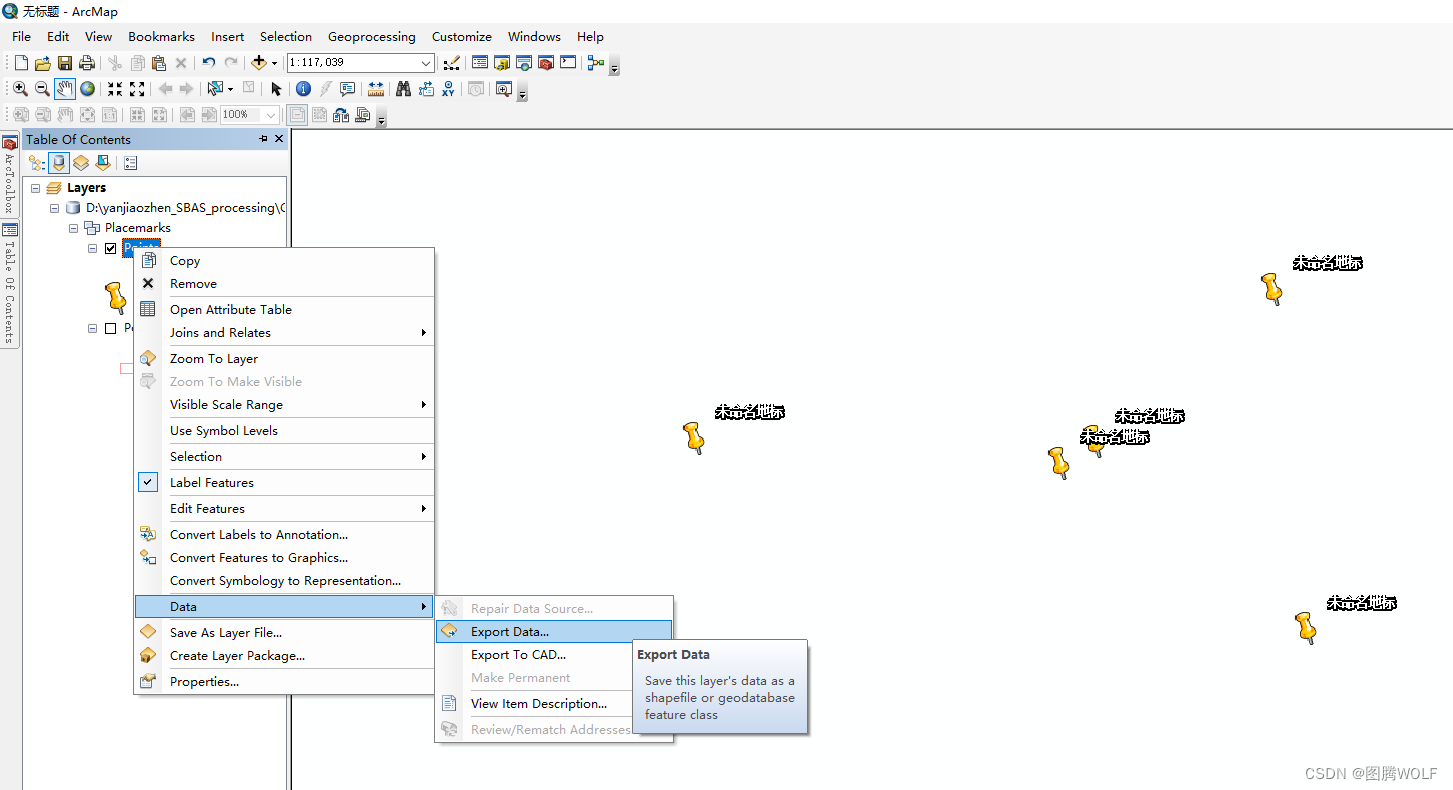
注:以上两步是在Google Earth上选GCP点的操作,如果用户要在地理坐标的光学底图上选GCP点,直接在ENVI或ArcGIS中生成shape矢量点图层即可。如果有已知的GCP点的xy坐标,直接用点坐标文件生成shape文件即可。
第三步:
将上一步得到的地理坐标系的shp,在SARscape转为SAR坐标系的shapefile文件。打开/SARscape/Basic/Intensity Processing/Geocoding/Map to SAR Shape Conversion工具。
Input Files:
-
Input File:选择上一步准备好的地理坐标系的shapefile文件;
-
Input Reference File:选择SAR坐标系的参考数据,(在接下来的轨道精炼处理中,GCP点要在哪个图像上使用,就选哪个),此处选择干涉工作流中生成的某一对像对的fint文件作为参考数据;
-
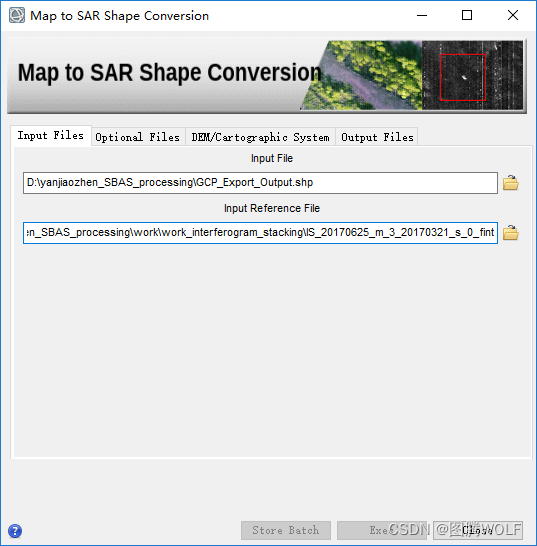
Optional Files:输入用于几何校正的GCP文件,此处不输入。
DEM/Cartographic System:输入参考DEM或者选择坐标系,作为地理坐标系的参考,此处输入参考DEM文件。
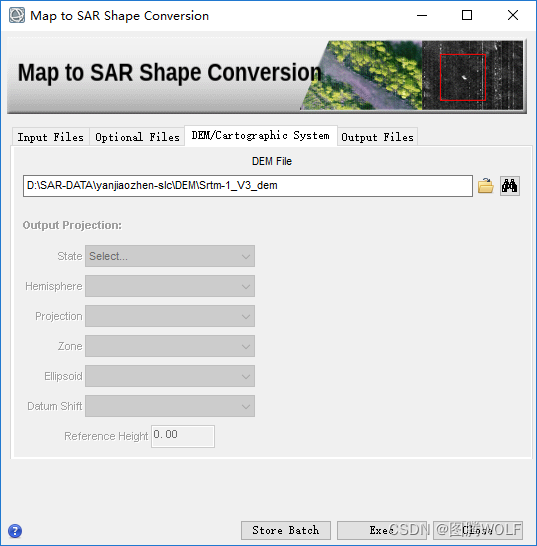
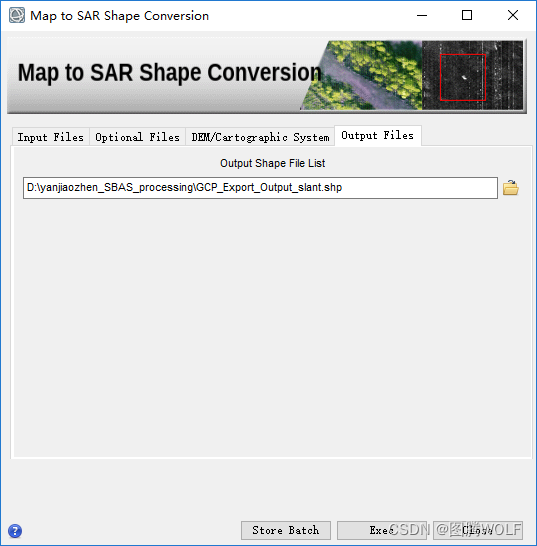
第四步:
在轨道精炼一步,选择GCP的界面上,导入上一步生成的斜距shapefile文件,即可进行轨道精炼。
在轨道精炼数据输入面板上,输入工程文件,点击Create GCP,选择input file和参考DEM文件,点击Next,
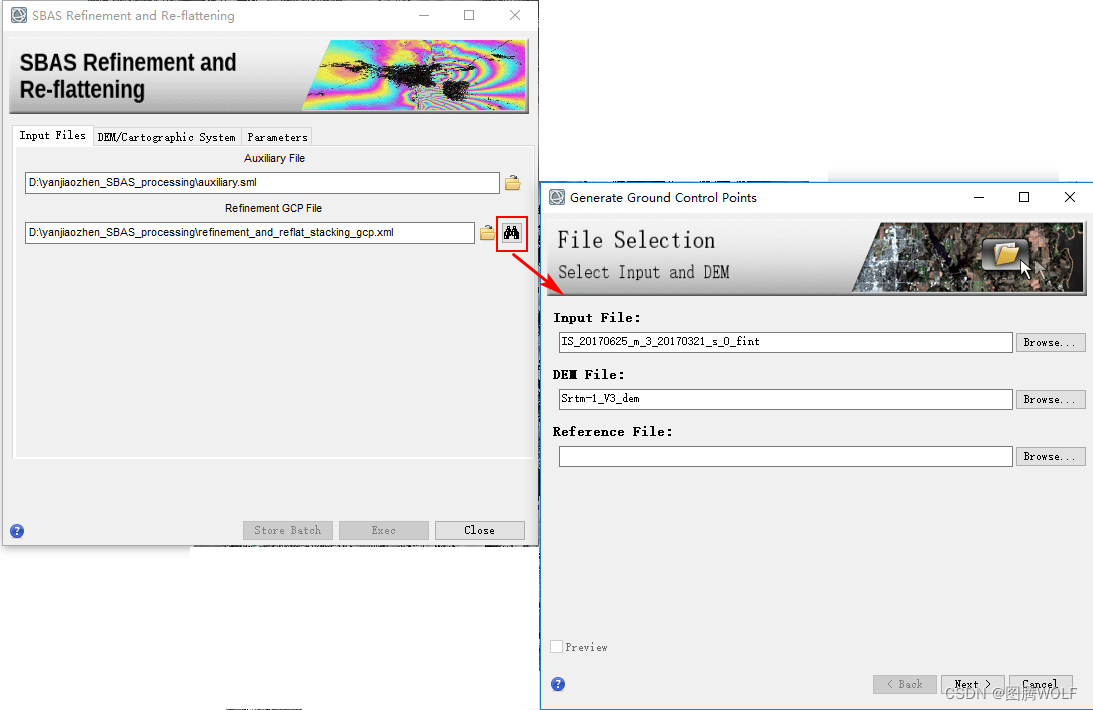
图 点击Create GCP
在GCP生成面板上上,点击Load GCPs,选择上一步生成的SAR坐标系的shapefile文件,导入GCP点,可检查点在参考图像上的位置,如果有不在图像范围的GCP点,删除即可。导入的GCP点号有乱码的情况,忽略即可。也可以手动再添加新的GCP点。
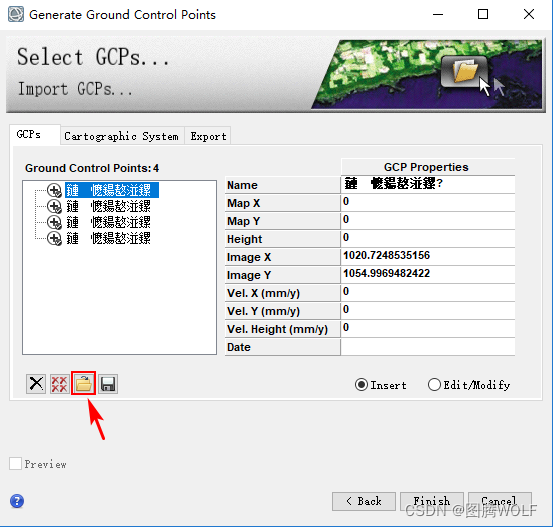
图 点击Load GCPs导入SAR坐标系的GCP点shapefile文件
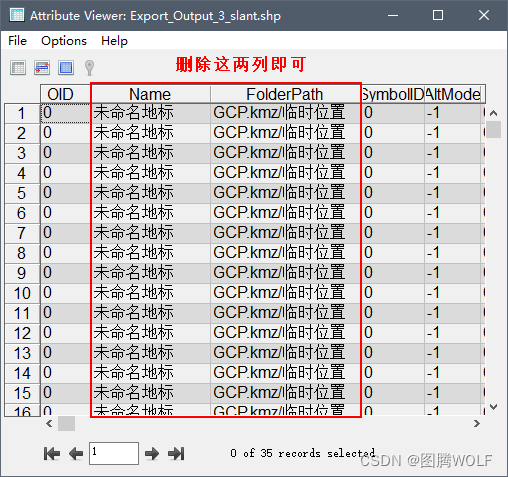
注:有的版本不支持shp中的中文属性内容,可将shp中的相应中文字段删掉即可,再使用,如下图:
图 编辑shp点的属性表
切换到Cartographic System,选择地理坐标系:GEO-GLOBAL-GEO-WGS84
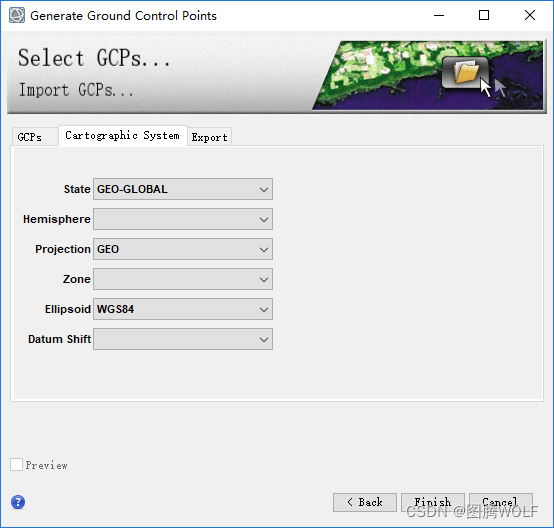
切换到Export面板,设置输出xml点文件的路径,点击Finish。
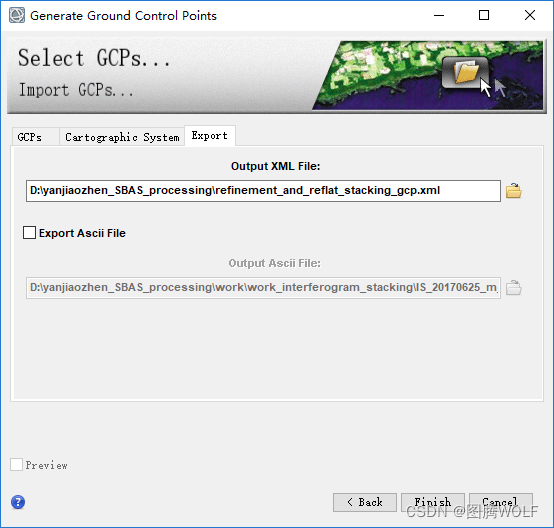
在面板上确认输入生成的控制点文件之后,进行轨道精炼操作即可。
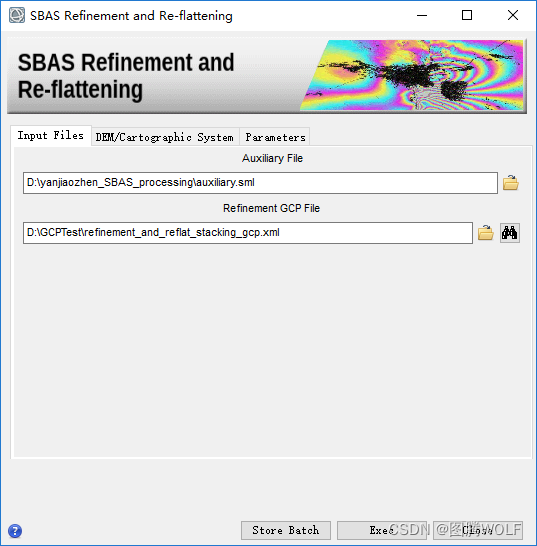
PART2: SARscape导入哨兵1数据自动读取轨道文件
https://www.cnblogs.com/enviidl/p/16333401.html
在SARscape中,哨兵数据导入之前,将数据的轨道文件放置于系统指定的目录下,软件在导入数据时将自动读取相应数据的轨道文件,不需要手动依次输入。
本文在SARscape5.6.2版本中操作,其他版本操作相同。
操作方法如下:
第一步,
打开系统参数/SARscape/Preferences/Preferences common,在系统参数面板中,Directories and batch file name选项卡中,Sentinel-1 auxiliary directory指定一个用来存放哨兵数据轨道文件的路径,注意文件夹均为英文命名。点击OK。
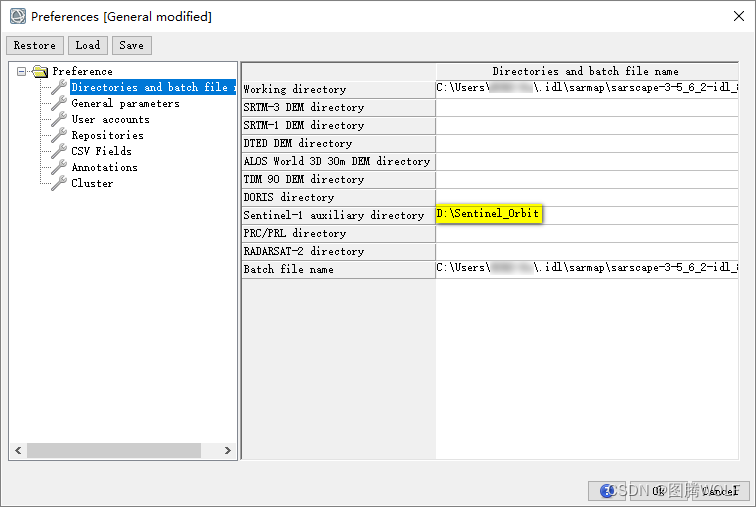
图 在系统参数中指定哨兵数据轨道文件的存放路径
第二步,
在该路径下新建文件夹,命名为:AUX_POEORB,将下载好的哨兵数据精密轨道文件直接放在该路径下。该文件夹中可以放所有时间的精密轨道文件,程序会自动挑选。
注:1、如果要使用到回归轨道文件,可以建一个名为AUX_RESORB的文件夹,将回归轨道文件放于该文件夹中,如果不使用回归轨道文件,可以不建此文件夹;
2、程序会首先在AUX_POEORB文件下中查找精密轨道文件,如有,就直接使用,如没有,再会在AUX_RESORB文件夹中查找回归轨道文件,如果两个文件夹中都没有查找到相应轨道文件,程序会使用哨兵1数据元数据自带的轨道信息进行导入;
3、如果数据要进行干涉处理,导入时建议使用精密轨道文件。
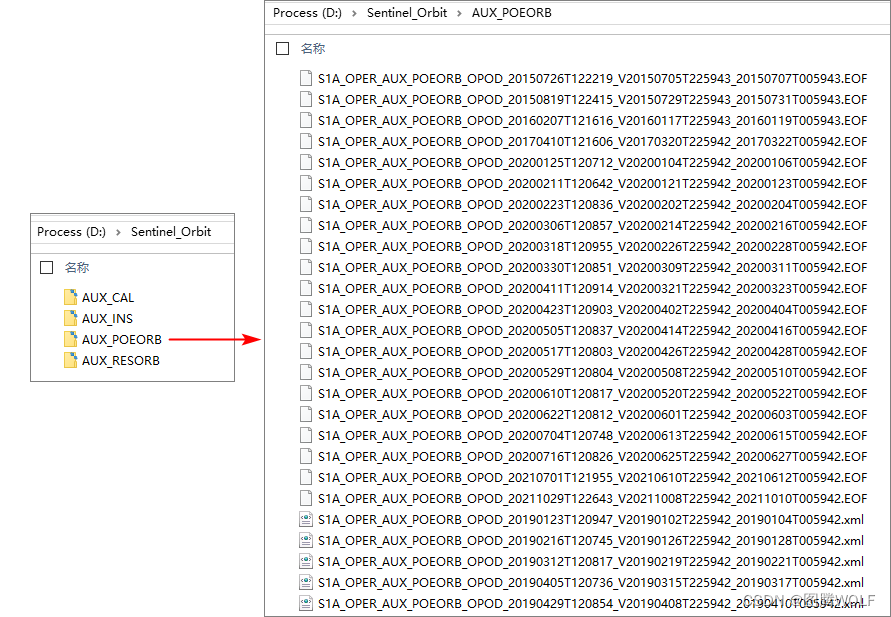
图 将下载好的精密轨道文件放在系统参数指定的位置
第三步,
打开菜单/SARscape/Import Data/SAR Spaceborne/Single Sensor/SENTINEL-1,在数据Input File List面板上,输入需导入的哨兵1数据,可输入一景,也可以同时输入多景(5.6.2版本直接输入压缩包即可)。
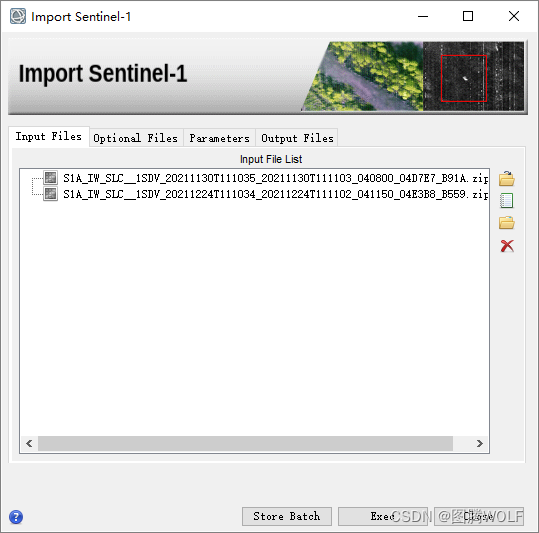
图 哨兵数据导入界面
执行哨兵1数据导入之后,如果没有找到对应数据的精轨文件或回归轨道文件,会有相应的提示,如下图。
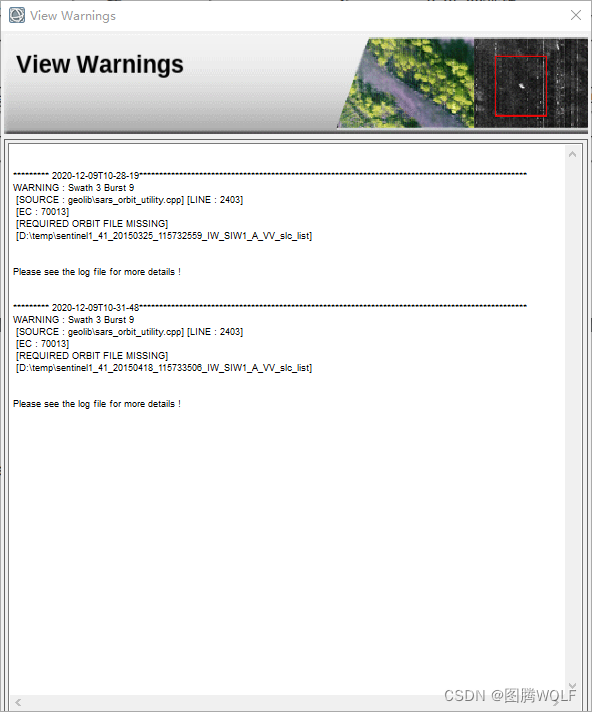
图 未找到轨道数据的提示
注:如果使用的是5.2.1版本,输入数据面板中,下面输入轨道文件的地方空着即可,如下图:
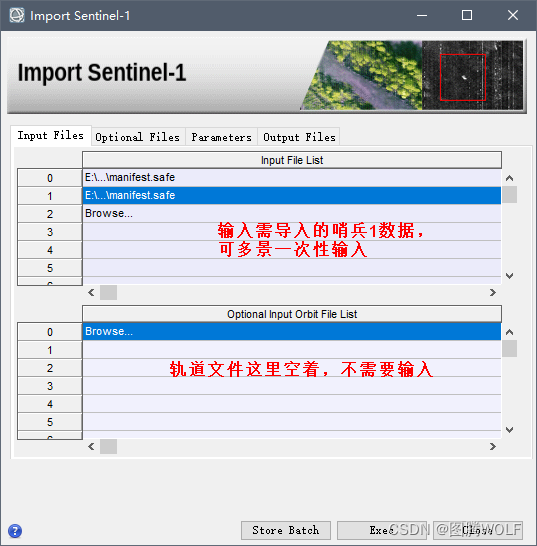
图 5.2.1版本的哨兵数据输入界面
PART3: SARScape使用GACOS数据
https://blog.csdn.net/qq_41159191/article/details/127453080
1 GACOS数据下载
GACOS官网
http://www.gacos.net/
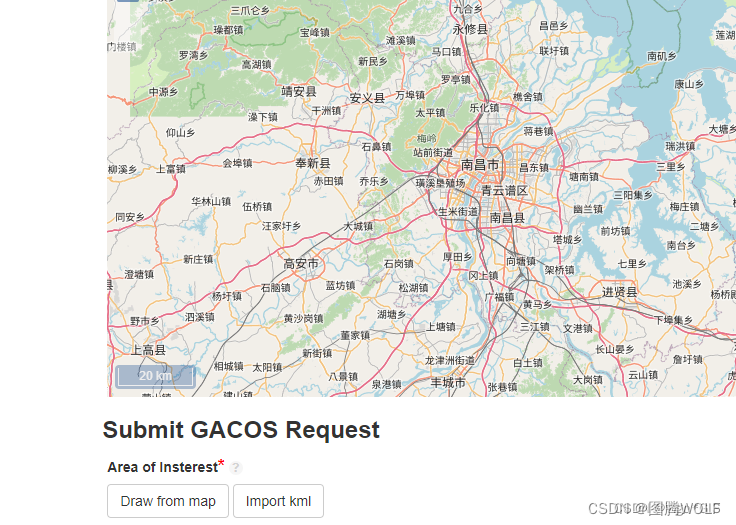
Time of insterest(in UTC)时间设置
这个在数据名称里面可以看到,如果数据的条带一致,那么每日拍摄时间应该也是一样的,如下图红框所示,T后面的数字就是HHMMSS,即10时18分43秒
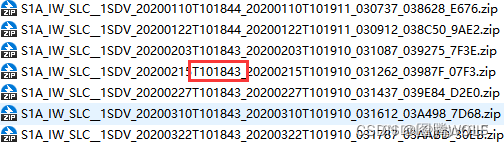
选择二进制文件Binary grid
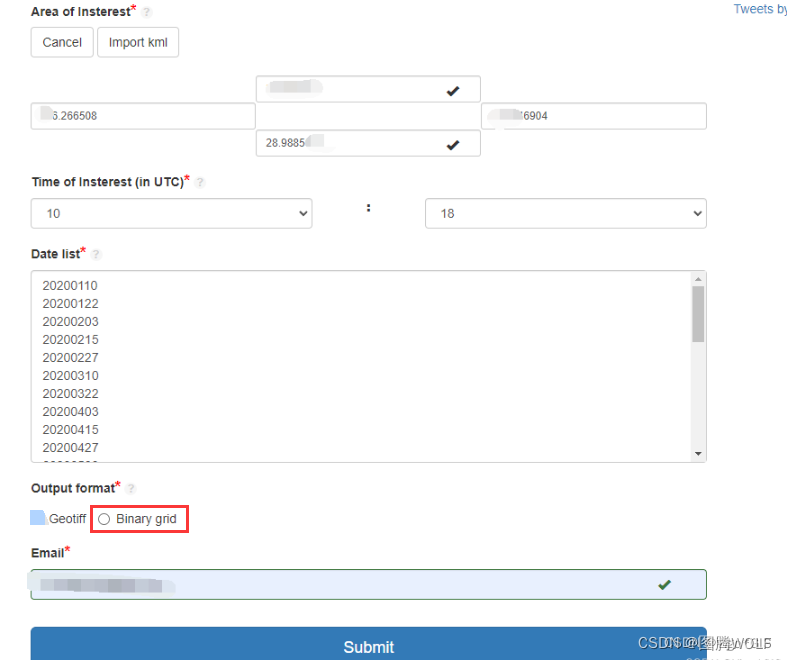
提交之后,如果没有出错,会弹出这个界面

2 GACOS数据处理
2.1 查看数据
下载好的GACOS数据为tar.gz格式
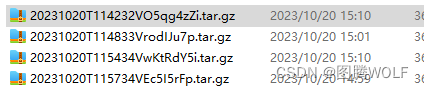
解压数据并查看Readme
GACOS tropospheric delay maps are given in a grid binary format (4-byte float little endian, naming
convention YYYYMMDD.ztd).
2.2 Import GACOS
工具路径/SARscape/Import Data/Other Format/GACOS,打开后会弹出help界面
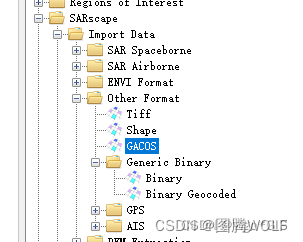
弹出提醒,点击是,然后就可以看到Import Gacos了
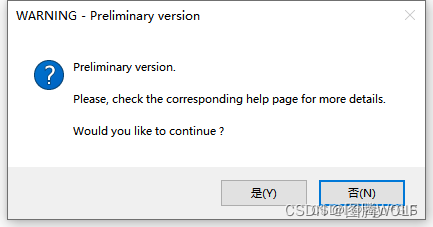
输入GACOS数据,记得先解压,因为导入时候只能选择.ztd和.ztd.tif格式的数据,而下载好的数据是tar.gz格式的压缩包文件

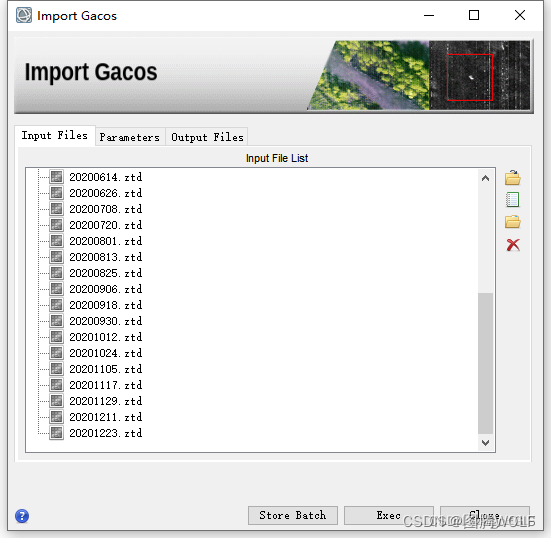
快视图和导出设置
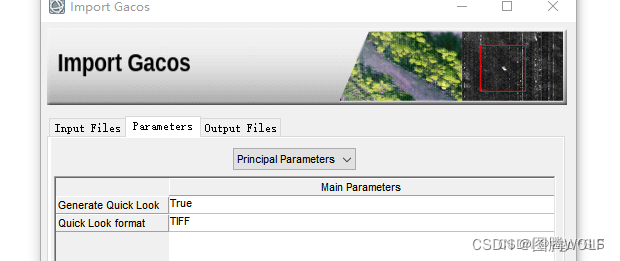
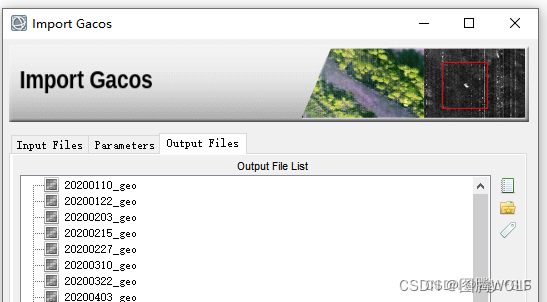
这一步很快,立即完成
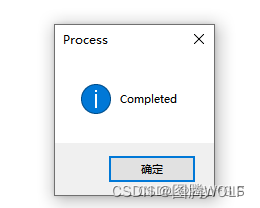
2.3 GACOS用于大气相位延迟校正
工具地址:/SARscape/Interferometry/Interferometric Tools/Atmospheric Phase Delay Correction
输入干涉图fint和斜距dem(srdem)
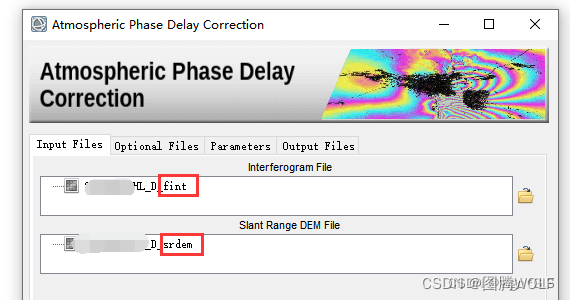
输入主master从slave影像的GACOS数据,一定要看准日期
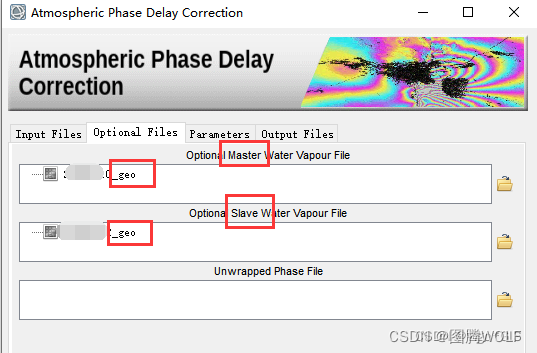
在Parameters中的Atmosphere External Sensors(大气外部传感器)中选择GACOS
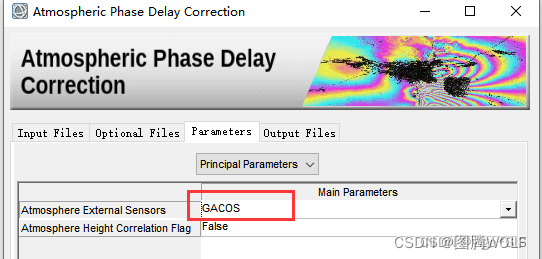
导出数据
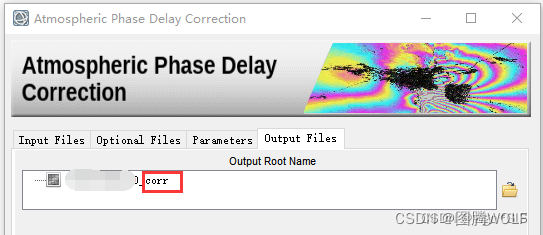
2.4 GACOS用于高程校正
高程校正,只需要在optional files中选择解缠文件
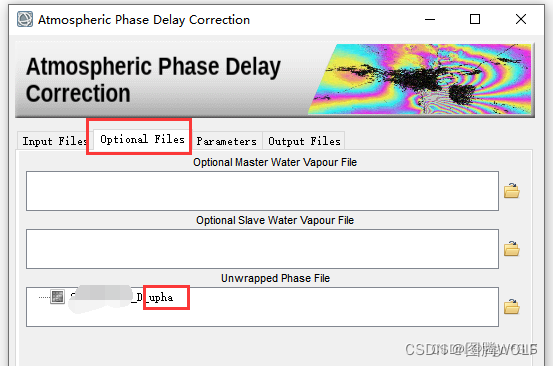
在parameters中勾选atmosphere height correlation flag(大气高度相关标志)为True
通过选择此标志,算法会估算并从每个干涉图中删除大气的高度相关成分,使用“高度相关窗口大小 [m]”(大气部分)参数来定义过滤器的大小。
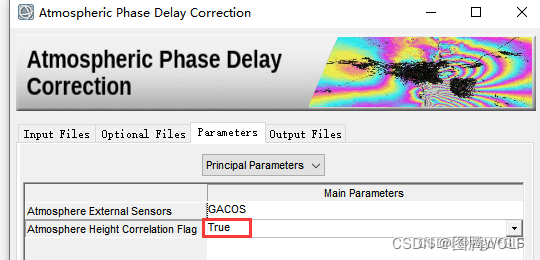
3 GACOS在SBAS-InSAR中的使用
工具:/SARscape/Interferometric Stacking/SBAS/2 - Interferometric Process
使用方法:
将之前import好的GACOS数据导入对应的列表,在SBAS Interferometric Process的位置为Optional Water Vapour File List
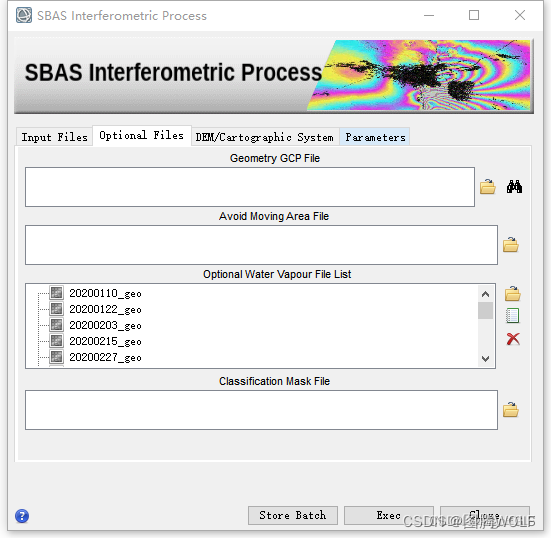
如果要使用GACOS数据,请务必添加以下引用:
Yu, C., Li, Z., Penna, N. T., & Crippa, P. (2018). Generic atmospheric correction model for Interferometric Synthetic Aperture Radar observations. Journal of Geophysical Research: Solid Earth, 123(10), 9202-9222.
Yu, C., Li, Z., & Penna, N. T. (2018). Interferometric synthetic aperture radar atmospheric correction using a GPS-based iterative tropospheric decomposition model. Remote Sensing of Environment, 204, 109-121.
Yu, C., Penna, N. T., & Li, Z. (2017). Generation of real‐time mode high‐resolution water vapor fields from GPS observations. Journal of Geophysical Research: Atmospheres, 122(3), 2008-2025.
更多推荐
 已为社区贡献10条内容
已为社区贡献10条内容









所有评论(0)